SysTools SQL Server Recovery Manager是一款专业的SQL Server数据库恢复工具。需要恢复SQL Server数据库数据的你可以来试试这款SysTools SQL Server Recovery Manager。该程序提供SQL Server数据库的恢复,SQL Server日志文件的分析,SQL备份文件中的数据的恢复,SQL数据库文件密码的恢复,加密的SQL Server脚本的解密,SQL Server数据库(mdf和ndf)中数据的查看文件功能大,可以根据实际需要选择相应的工具。在使用中,程序使用指导操作方法。您只需要按照提示以几个简单的步骤即可完成操作。朋友们赶快去这个网站下载吧!
使用说明:
SQL Server数据库备份和恢复
启动SysTools SQL Server恢复管理器,以下解密将显示在屏幕上。单击面板上的“从SQL Server备份恢复数据”模块。
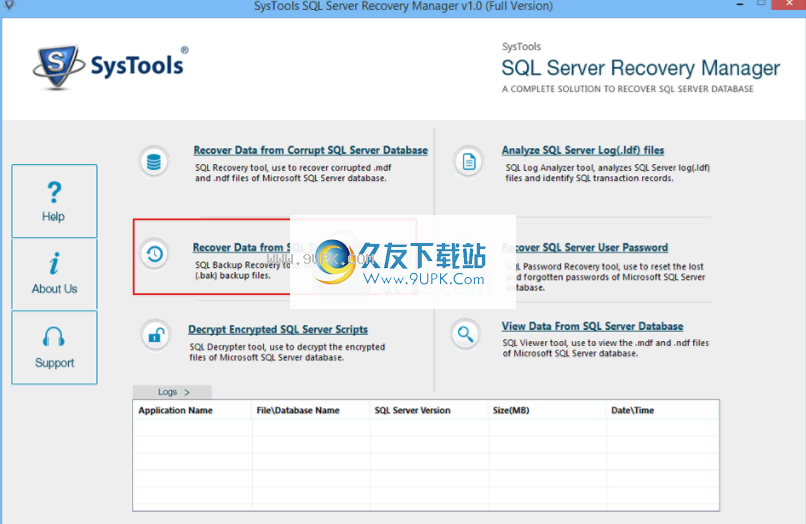
单击“加载”按钮以选择并打开要处理的SQL备份(BAK)文件。文件浏览窗口将打开。查找文件。
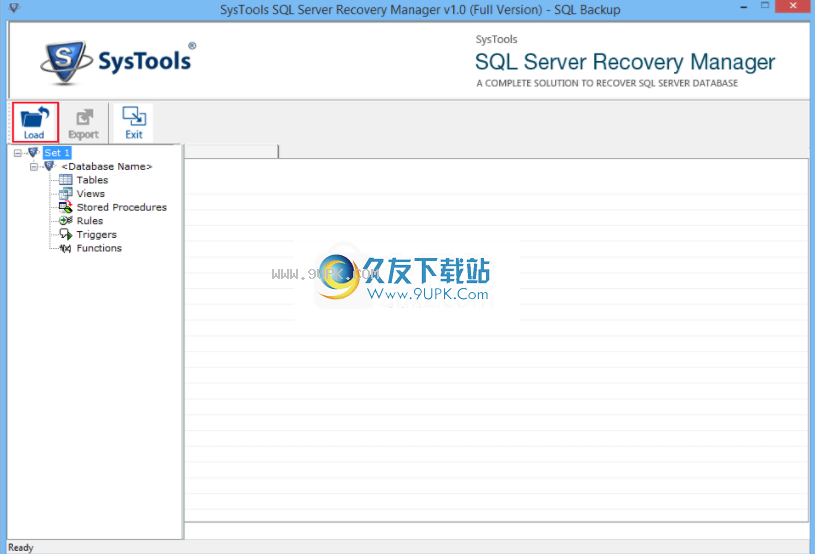
选择备份文件,然后单击“打开”继续。
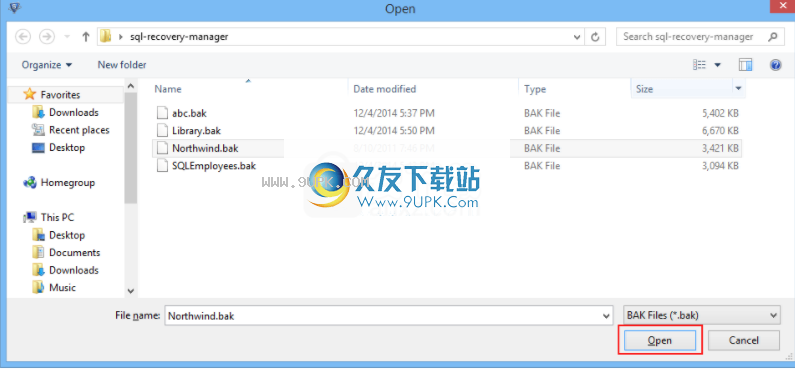
扫描选项
快速扫描:选择单选按钮以较小的损坏恢复SQL备份。
高级扫描:选择此按钮可以还原严重损坏的SQL备份。
注意:选择正确版本的SQL Server BAK文件。选择错误的版本可能会导致行为不一致。如果不确定版本,请导航至“多个备份文件”选项,然后选择“自动检测备份文件”选项。
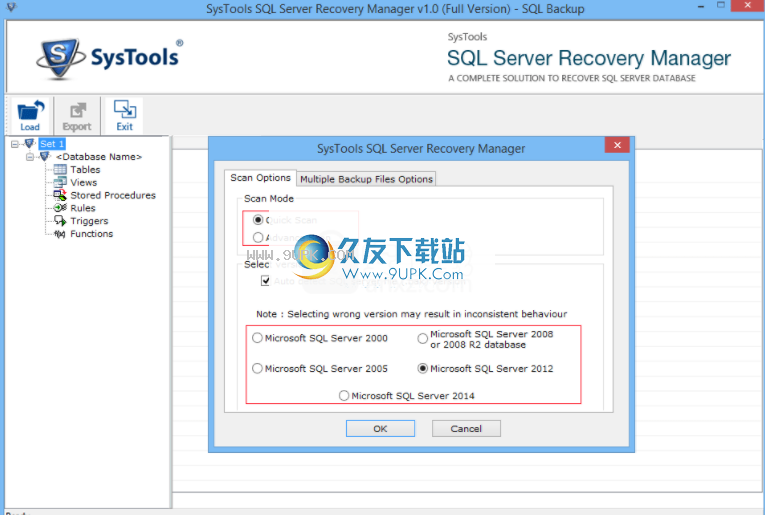
多个备份文件选项
软件该软件提供两种选择:
(1)自动检测SQL Server的多个备份(.bak)文件。
(2)让我为SQL Server选择多个备份(.bak)文件。
使用这些选项,用户可以一次选择多个SQL Server备份文件。
单击“添加文件/文件夹”选项以相应地加载多个SQL Server备份文件:
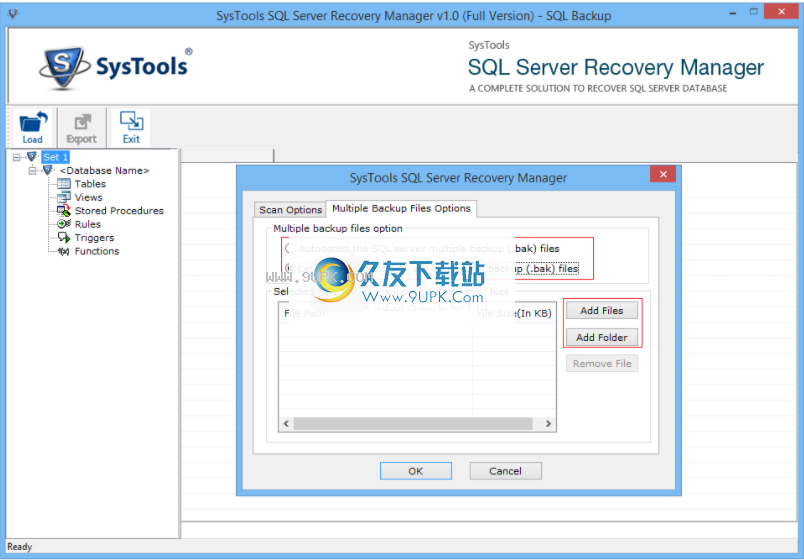
选择SQL Server备份文件后,单击“确定”继续。
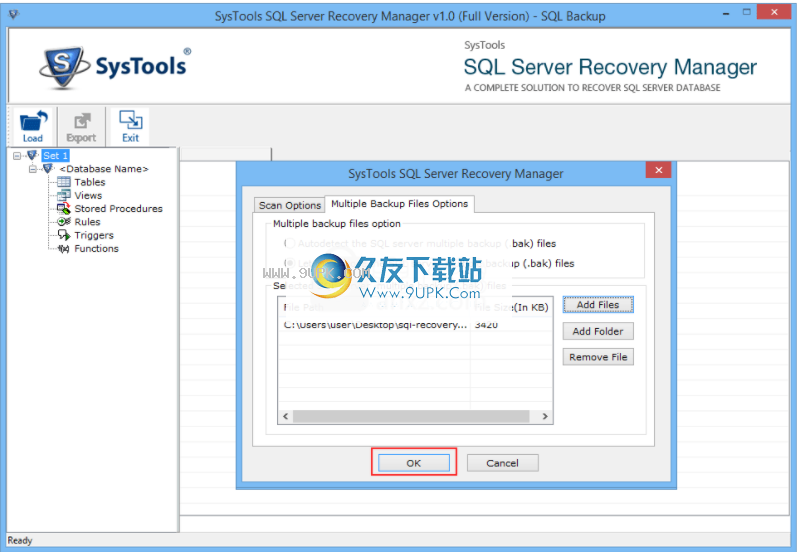
选择BAK文件后,单击“恢复”按钮开始
他处理。
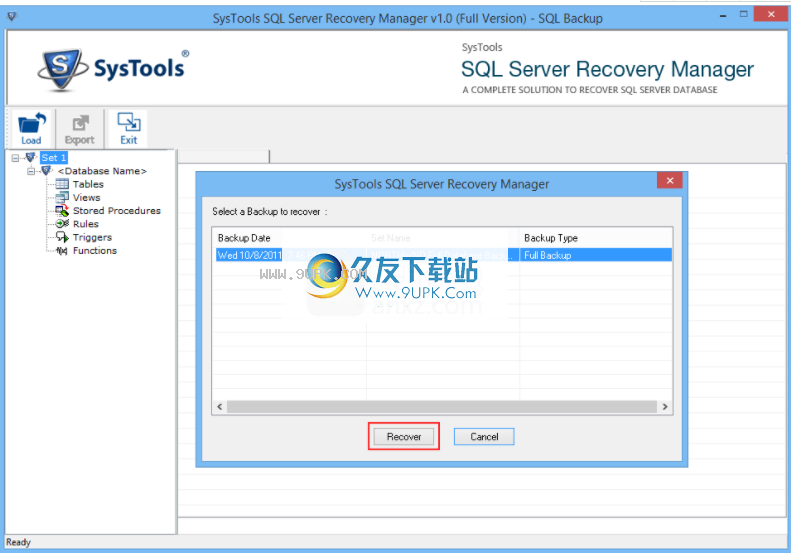
恢复初始化文件后,软件将开始扫描并加载所选的.bak文件。
将显示扫描损坏的SQL备份文件后恢复的项目的完整详细信息。单击关闭按钮以关闭屏幕。

现在,您可以看到从BAK文件恢复的元素的完整预览。选择适当的元素或子元素以预览其各自的内容。
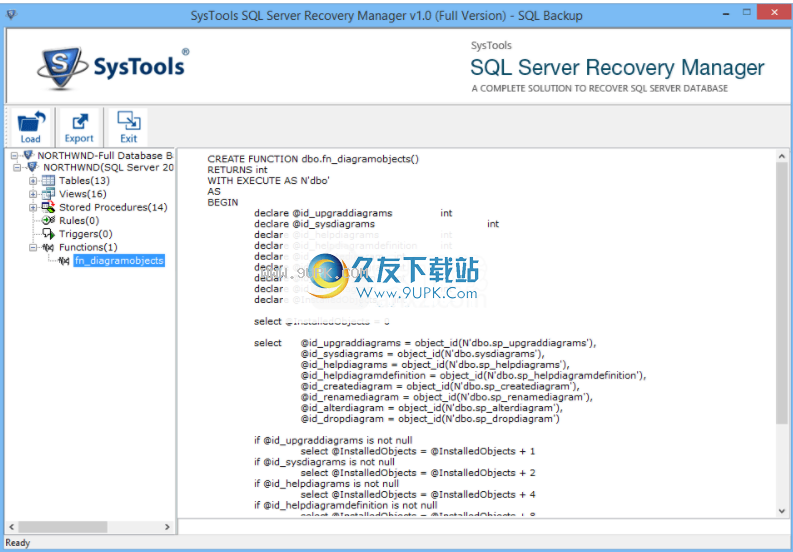
预览预览恢复的项目后,单击“导出”按钮进行相应的导出。
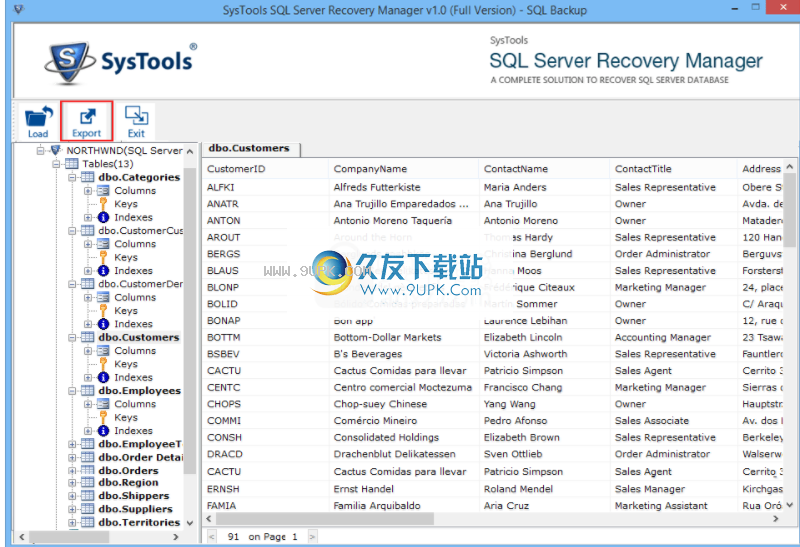
选择“导出”选项后,将显示一个使用以下选项来自定义导出过程的窗口:
SQL Server数据库:将还原的备份文件导出到首选的SQL Server数据库。
SQL Server兼容的SQL脚本:将备份文件导出到SQL Server兼容的SQL脚本,即* .sql。
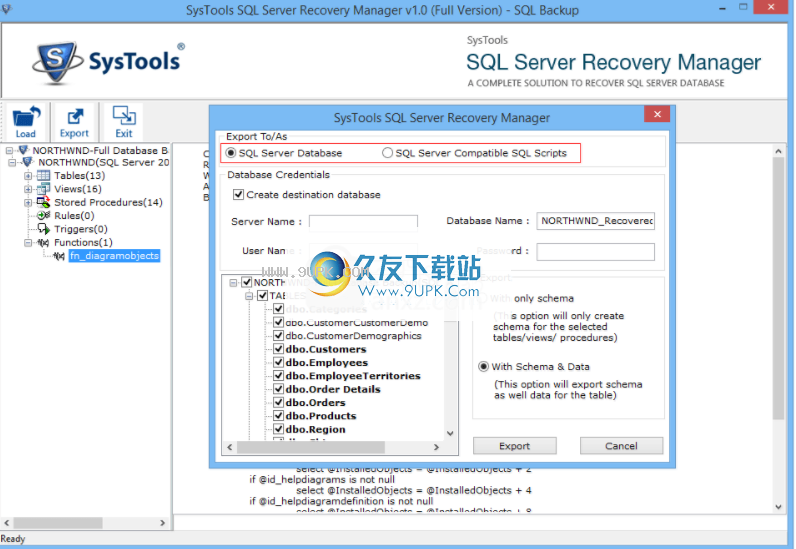
填写服务器凭据,例如;服务器名称,数据库名称,用户名和密码:
注意*注意:建议选择“创建目标数据库”选项,以避免覆盖现有数据库。否则,请保留备份,然后再继续。
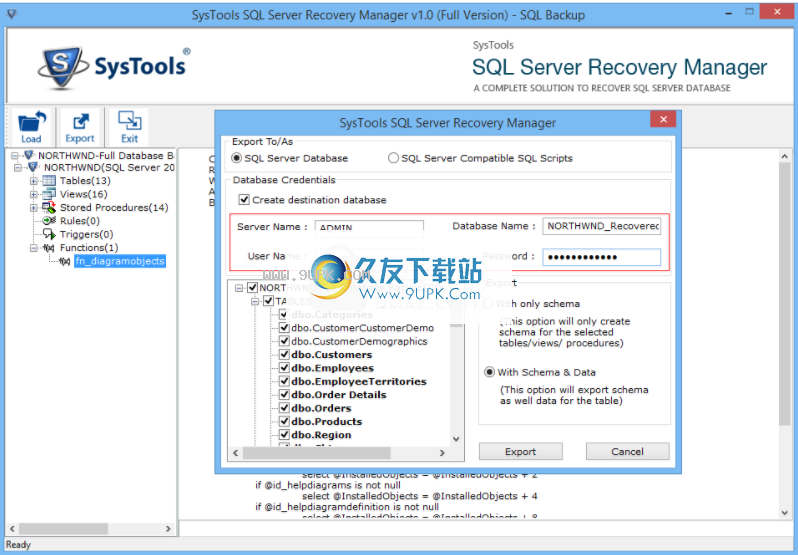
现在,在成功通过身份验证之后,选择所需的数据库导出选项:
导出仅使用架构导出-使用此选项,您可以仅为选定的表,视图和存储过程创建架构。
使用架构和数据导出-使用此选项可以导出架构和表内容的数据。
点击“导出/保存”开始导出过程:
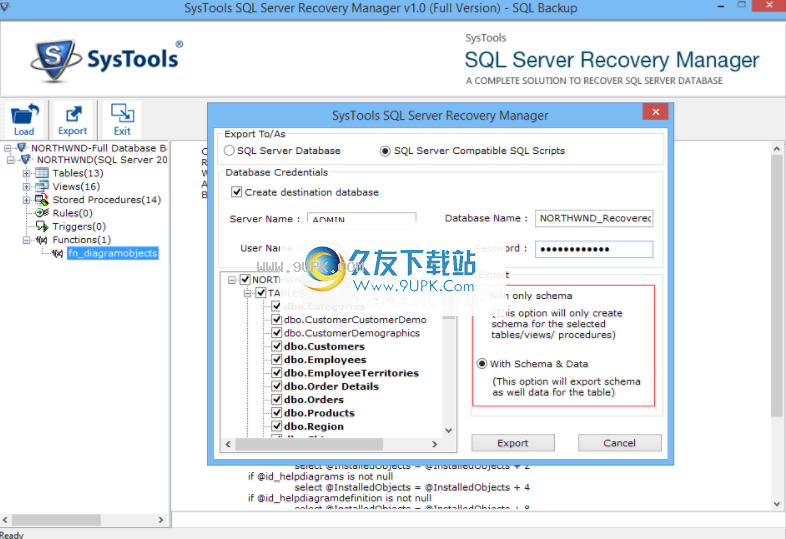
该软件会提示您确认是否也要导出已删除的记录。单击是同意,然后单击否。

现在检查要导出的数据库的必需组件。
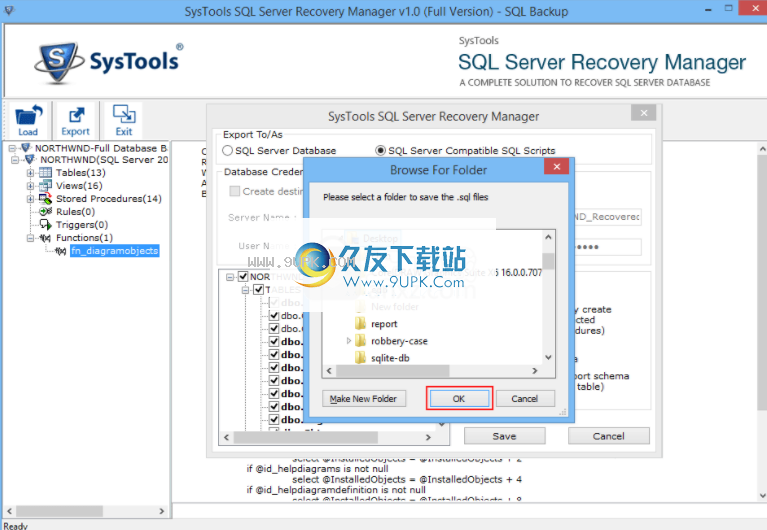
使用软件显示的进度来跟踪导出过程。
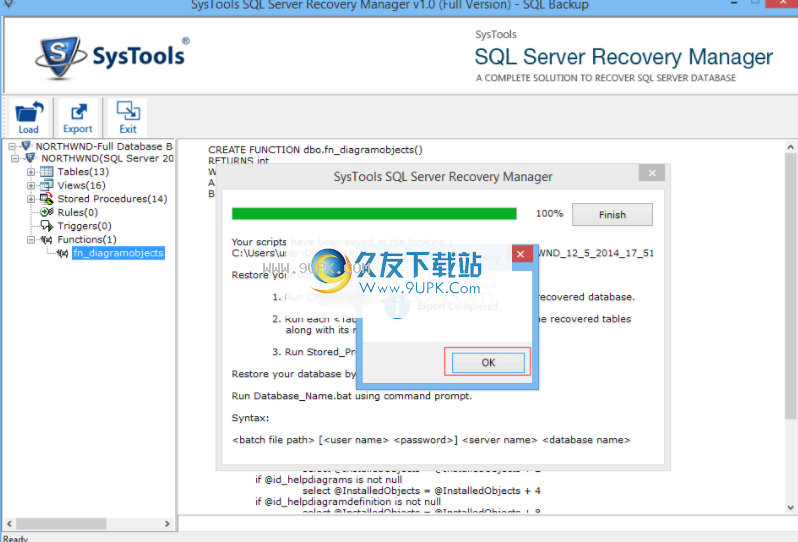
导出完成后,您可以浏览到在导出过程中选择的目标位置,以查看您创建的输出文件。
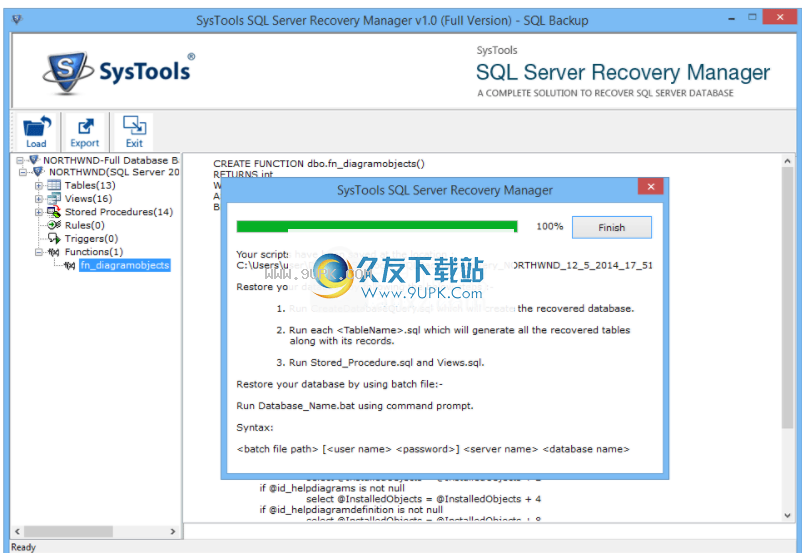
预览在提供的目标位置中预览恢复的数据库文件。
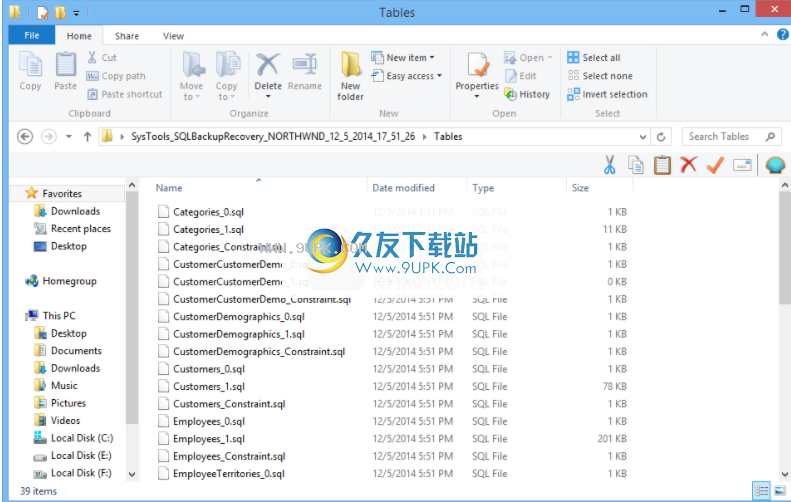
现在在SQL Server上打开恢复的数据
软件特色:
分析SQL Server LOG数据库
从损坏的SQL Server备份文件中扫描,还原和导出数据库
从主数据库中恢复并重置SQL用户密码
从Live Environ解密SQL Server脚本和数据库的加密
还原SQL Server主数据库:master.mdf / MSDBdata.mdf等。
所有受支持的SQL Server版本:2014、2012、2008 R2、2008、2005和2000
软件功能:
从损坏的SQL Server数据库中恢复数据
SQL恢复工具,用于恢复Microsoft SOL Server数据库的损坏的mdf和.ndf文件。
恢复从SQL Server备份恢复数据
SQL备份和恢复工具,用于还原多个(.bak)备份文件。
解密加密的SQL Server脚本
SQL解密工具,用于解密Microsoft SOL Server数据库的加密文件。
分析SQL Server日志(.ldf)文件
SQL日志分析器工具,分析SQL Server日志(.ldf)文件并标识SQL事务记录。
恢复SQL Server用户密码
SQL密码恢复工具,用于重置Microsoft SOL Server数据库的丢失和忘记的密码。
查看从SQL Server数据库查看数据
SQL查看工具,用于查看Microsoft SQL Server数据库的.mdf和.ndf文件。
安装方式:
1.下载并解压缩该软件,双击安装程序以进入SysTools SQL Server Recovery Manager安装向导,然后单击[下一步]。
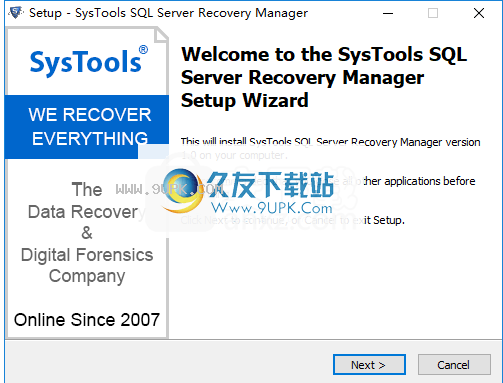
2.阅读最终用户许可协议,选中选项[我接受协议],然后继续进行下一个安装。
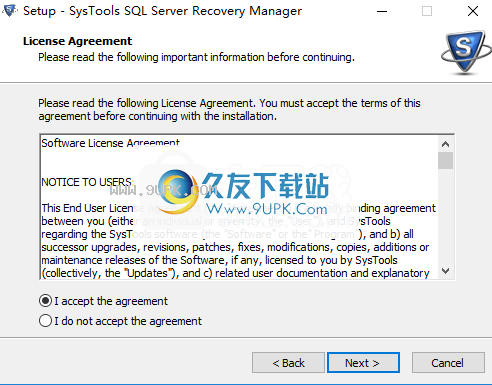
3.选择安装位置,可以选择默认的C:\ Program Files(x86)\ SysTools SQL Server恢复管理器。
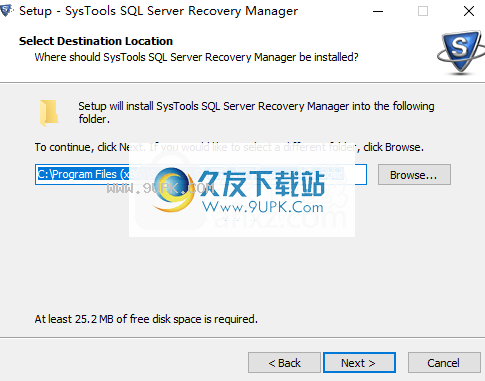
4.选择开始菜单文件夹,用户可以选择默认的SysTools SQL Server恢复管理器。
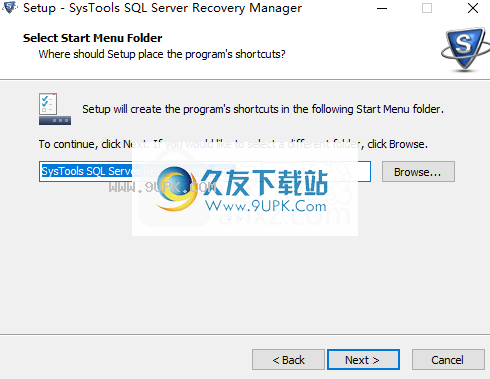
5.选择其他任务,然后选中“创建桌面”图标和“创建快速启动”图标。

6.准备安装,单击[安装]开始安装。
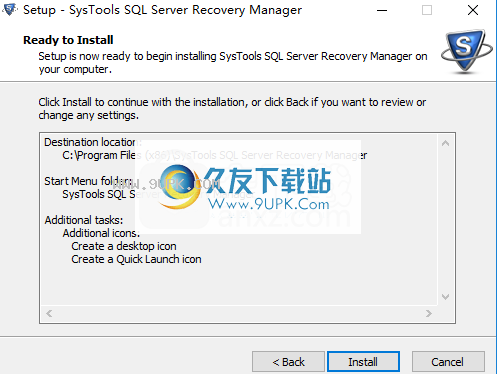
7.弹出以下成功安装SysTools SQL Server Recovery Manager的提示,单击[完成]完成安装。
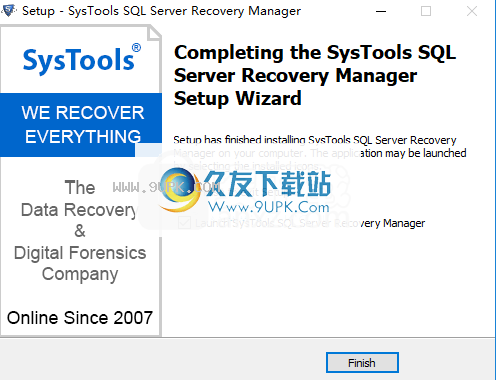

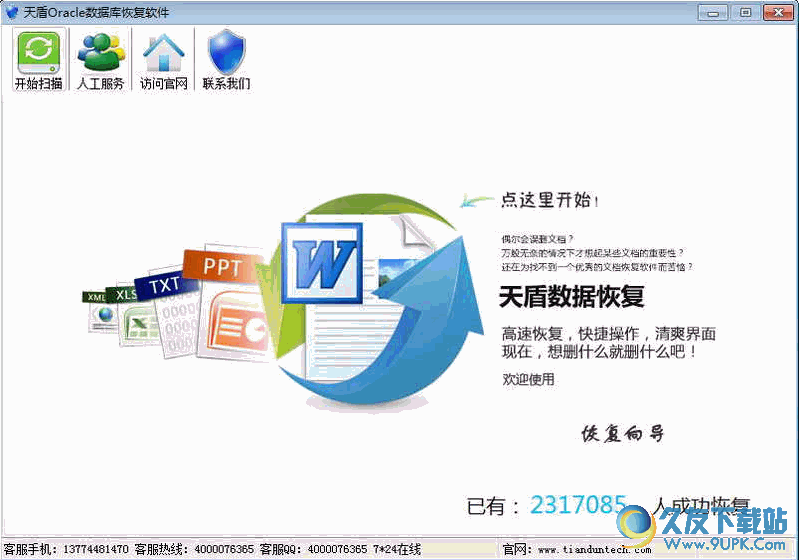
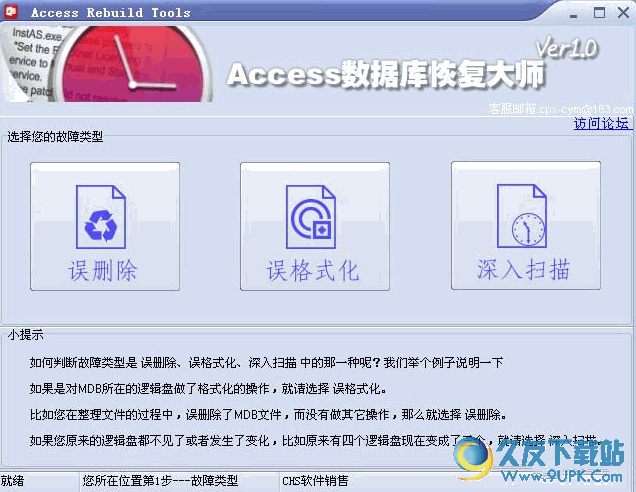
![MDFScan数据库恢复软件 v2.1 官方最新版[MS SQL数据库文件恢复]](http://pic.9upk.com/soft/UploadPic/2015-12/2015121411125039633.gif)
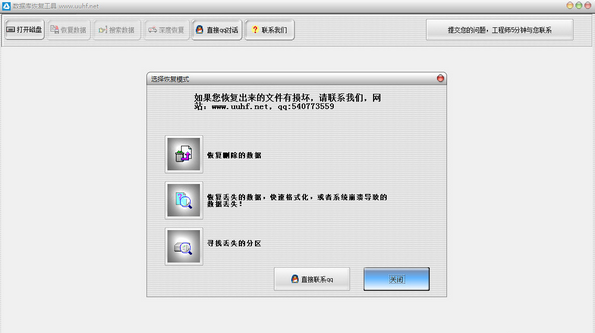

 大料圈 1.1.3安卓版
大料圈 1.1.3安卓版 糗段日报 1.1安卓版
糗段日报 1.1安卓版 中国好段子 1.1安卓版
中国好段子 1.1安卓版 优哉 1.1安卓版
优哉 1.1安卓版 无节操学院 2.1.4安卓版
无节操学院 2.1.4安卓版 搞笑圈 1.0.1安卓版
搞笑圈 1.0.1安卓版 段子锁屏 1.1.1安卓版
段子锁屏 1.1.1安卓版 私房段子 1.1安卓版
私房段子 1.1安卓版 爆笑九分钟 1.0.1安卓版
爆笑九分钟 1.0.1安卓版 欢乐吧 1.2安卓版
欢乐吧 1.2安卓版 笑林 1.1安卓版
笑林 1.1安卓版 耽美段子 1.1安卓版
耽美段子 1.1安卓版 DBSync for Firebird and MSSQL支持将InterBase和Windows Azure SQL数据库设置为转换或同步的节点。下面小编准备了破解版,教程在下文,有需要的赶紧来下载吧!
DBSync for Firebird and MSSQL支持将InterBase和Windows Azure SQL数据库设置为转换或同步的节点。下面小编准备了破解版,教程在下文,有需要的赶紧来下载吧! 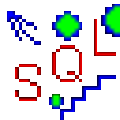 SQL Progress支持目前流行的大部分数据库,包括Oracle,SQL Server,Sybase,Visual Foxpro ,Access等等,而且对oracle对象的操作所用的SQL语句都可显示出来,还可以将用户所执行过的SQL语句全部保存起来,有需要的不要错过SQL Progress绿色版。
SQL Progress支持目前流行的大部分数据库,包括Oracle,SQL Server,Sybase,Visual Foxpro ,Access等等,而且对oracle对象的操作所用的SQL语句都可显示出来,还可以将用户所执行过的SQL语句全部保存起来,有需要的不要错过SQL Progress绿色版。  Valentina Studio Pro 捆绑了各种工具,可以帮助您从直观的仪表板跟踪连接,服务器和本地数据库,还具有模式编辑器和SQL构建器,诊断工具和数据传输功能。另外借助内置的模式编辑器,处理大型数据集变得更加容易。下...
Valentina Studio Pro 捆绑了各种工具,可以帮助您从直观的仪表板跟踪连接,服务器和本地数据库,还具有模式编辑器和SQL构建器,诊断工具和数据传输功能。另外借助内置的模式编辑器,处理大型数据集变得更加容易。下...  dbForge Schema Compare for MySQL是一款非常专业的MySQL数据库结构比较工具,让专业人士用的更加方便可行,dbForge Schema Compare for MySQL官方版以视图的形式精Mysql数据库模式之间的差异显示出来,生成SQL...
dbForge Schema Compare for MySQL是一款非常专业的MySQL数据库结构比较工具,让专业人士用的更加方便可行,dbForge Schema Compare for MySQL官方版以视图的形式精Mysql数据库模式之间的差异显示出来,生成SQL...  My Visual Database 为用户提供了创建和生成数据库和表单的基本功能,而且它的主要目的是帮助用户设计和创建数据库并将其编译到各种应用程序中。下面小编为大家准备好了破解版,有需要的赶紧来下载吧!
My Visual Database 为用户提供了创建和生成数据库和表单的基本功能,而且它的主要目的是帮助用户设计和创建数据库并将其编译到各种应用程序中。下面小编为大家准备好了破解版,有需要的赶紧来下载吧!  QQ2017
QQ2017 微信电脑版
微信电脑版 阿里旺旺
阿里旺旺 搜狗拼音
搜狗拼音 百度拼音
百度拼音 极品五笔
极品五笔 百度杀毒
百度杀毒 360杀毒
360杀毒 360安全卫士
360安全卫士 谷歌浏览器
谷歌浏览器 360浏览器
360浏览器 搜狗浏览器
搜狗浏览器 迅雷9
迅雷9 IDM下载器
IDM下载器 维棠flv
维棠flv 微软运行库
微软运行库 Winrar压缩
Winrar压缩 驱动精灵
驱动精灵